Vienkārša un ātra Android sakņu rokasgrāmata

Pēc Android tālruņa saknes piekļuves iegūšanas jums ir pilnīga piekļuve sistēmai un varat palaist daudzu veidu lietotnes, kurām nepieciešama saknes piekļuve.
Būtiskākā vairāku logu izmantošanas priekšrocība ir uzlabota vairākuzdevumu veikšana. Varat, piemēram, skatīties videoklipu, atbildot uz e-pastiem, pārlūkot tīmekli, veicot piezīmes, vai izmantot kalkulatoru, pārskatot izklājlapu. Tas var padarīt jūs efektīvāku un produktīvāku.
Vairāku logu režīms ļauj pielāgot savu darbvietu atbilstoši savām vajadzībām. Varat izvēlēties, kuras lietotnes atvērt, un pielāgot katra loga izmēru atbilstoši savām vēlmēm. Vairāku logu režīms var arī uzlabot jūsu izklaides pieredzi. Piemēram, varat straumēt sporta spēli, vienlaikus sekojot līdzi sociālo mediju reakcijām, vai skatīties apmācību, vienlaikus veicot darbības citā lietotnē.
Kas ir vairāku logu režīms?
Galaxy Tab S8 vairāku logu režīms ir funkcija, kas uzlabo produktivitāti, ļaujot lietotājiem vienlaikus atvērt vairākas lietotnes, kuras ir redzamas ekrānā. Šī funkcija ir īpaši noderīga vairākuzdevumu veikšanai, jo varat, piemēram, pārlūkot tīmekli, veicot piezīmes, vai skatīties video, atbildot uz e-pastiem. Šī funkcionalitāte padara Galaxy Tab S8 par daudzpusīgu rīku gan darbam, gan atpūtai, ļaujot izveidot pielāgotu vairāku lietotņu saskarni, kas atbilst jūsu īpašajām vajadzībām.
Kā lietot Multi-Window ierīcē Galaxy Tab S8
Neatkarīgi no tā, vai jums ir Galaxy Tab S8 ar 11 collu displeju vai plašais Galaxy Tab S8 Ultra ar 14,6 collu ekrānu, abi planšetdatori ir pilnībā aprīkoti, lai pārvaldītu jūsu vairākuzdevumu prasības. Pat neskatoties uz neregulārajām problēmām, ko rada Android lietotņu izmantošana planšetdatoros, Samsung ir iekļāvis vairākas funkcijas, lai novērstu šīs problēmas.
Viena no šādām funkcijām ir vairāku logu režīms, kas ļauj vienlaikus darbināt līdz trim lietotnēm. Iespaidīgākais aspekts ir tas, ka, lai iespējotu šo funkcionalitāti, nav jāpārslēdzas uz DeX režīmu. Taču, lai pārliecinātos, ka varat izmantot visas priekšrocības un izmantot Multi-Window Galaxy Tab S8, vispirms ir jāpārliecinās, vai ir iespējoti malu paneļi.
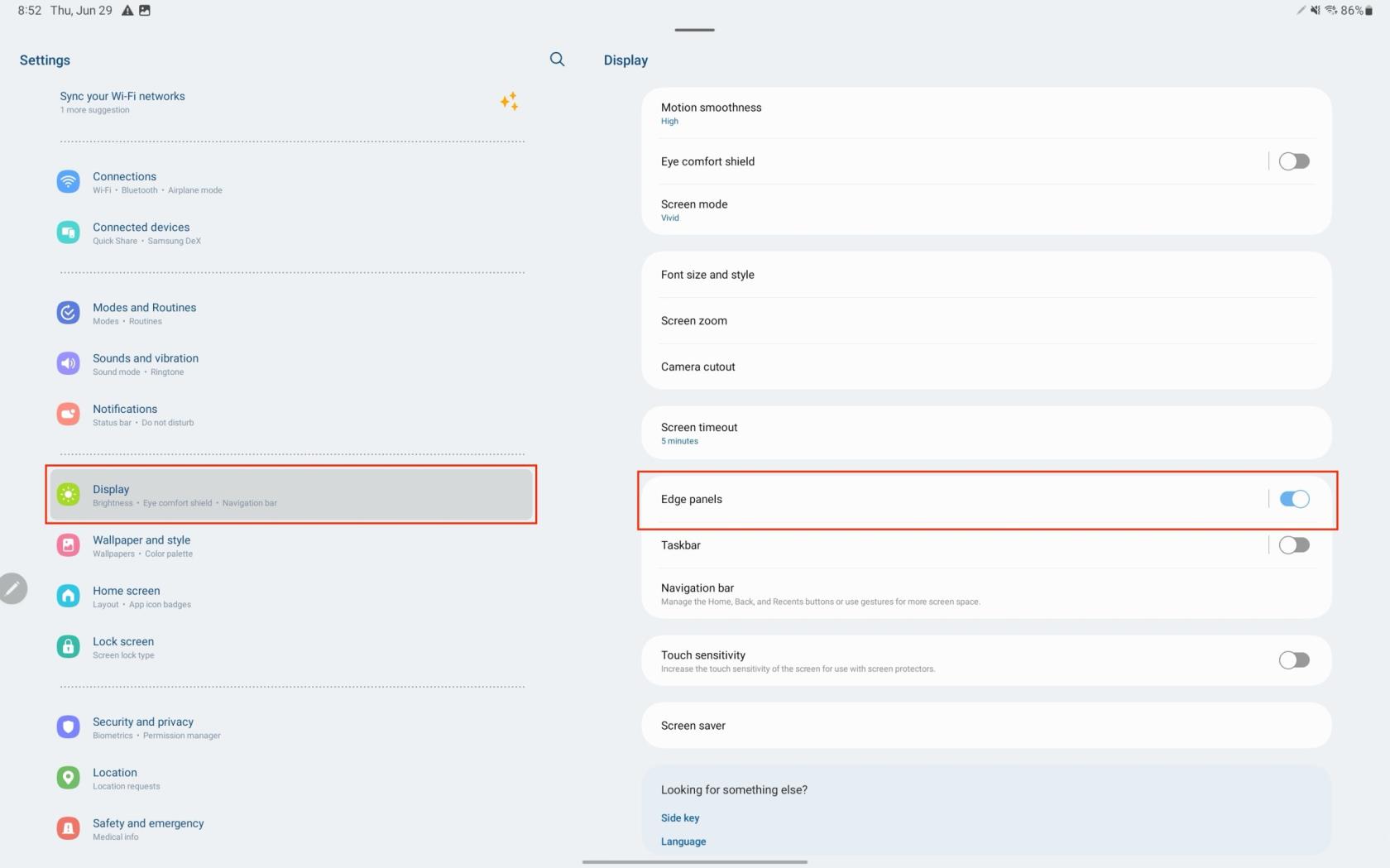
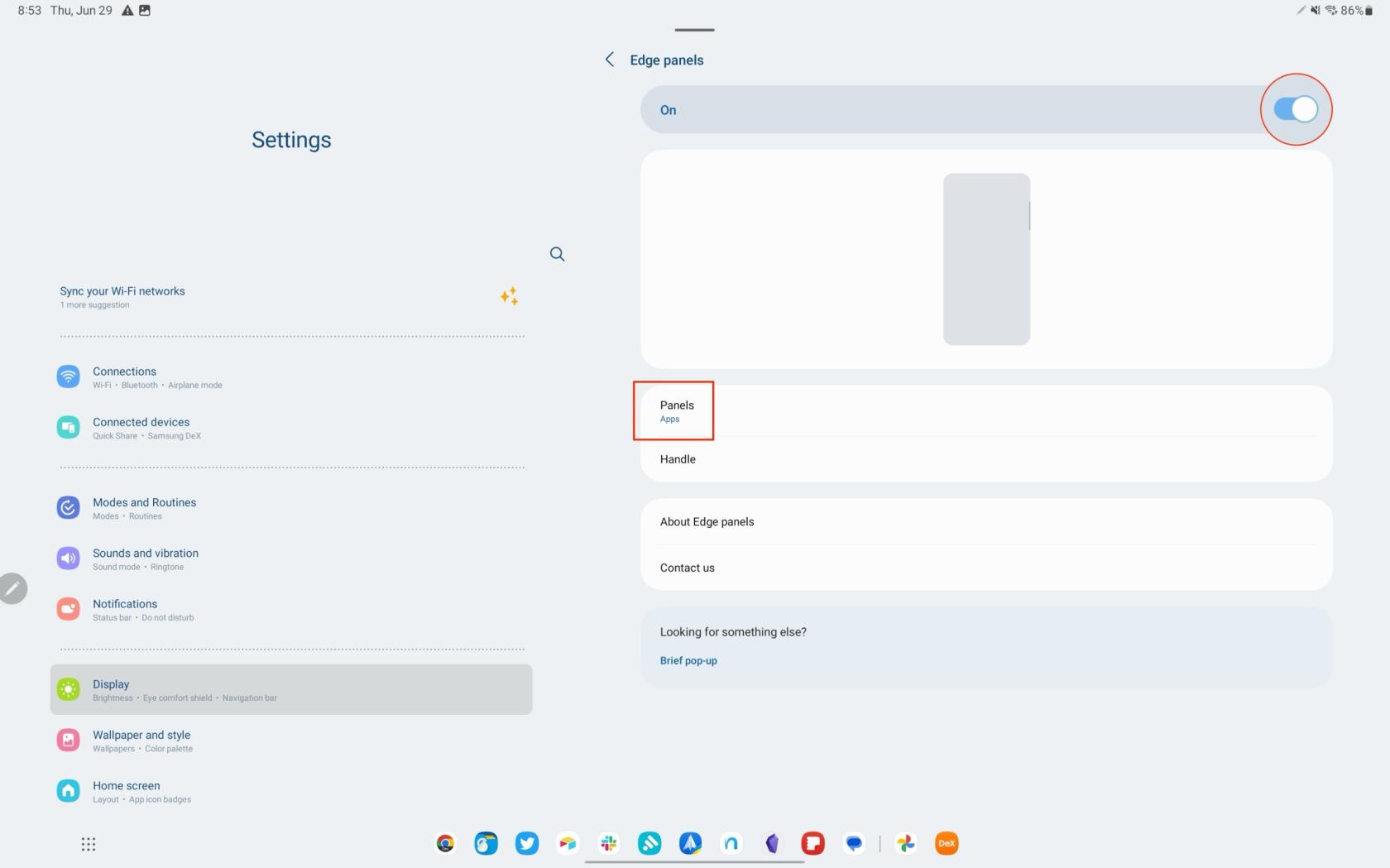
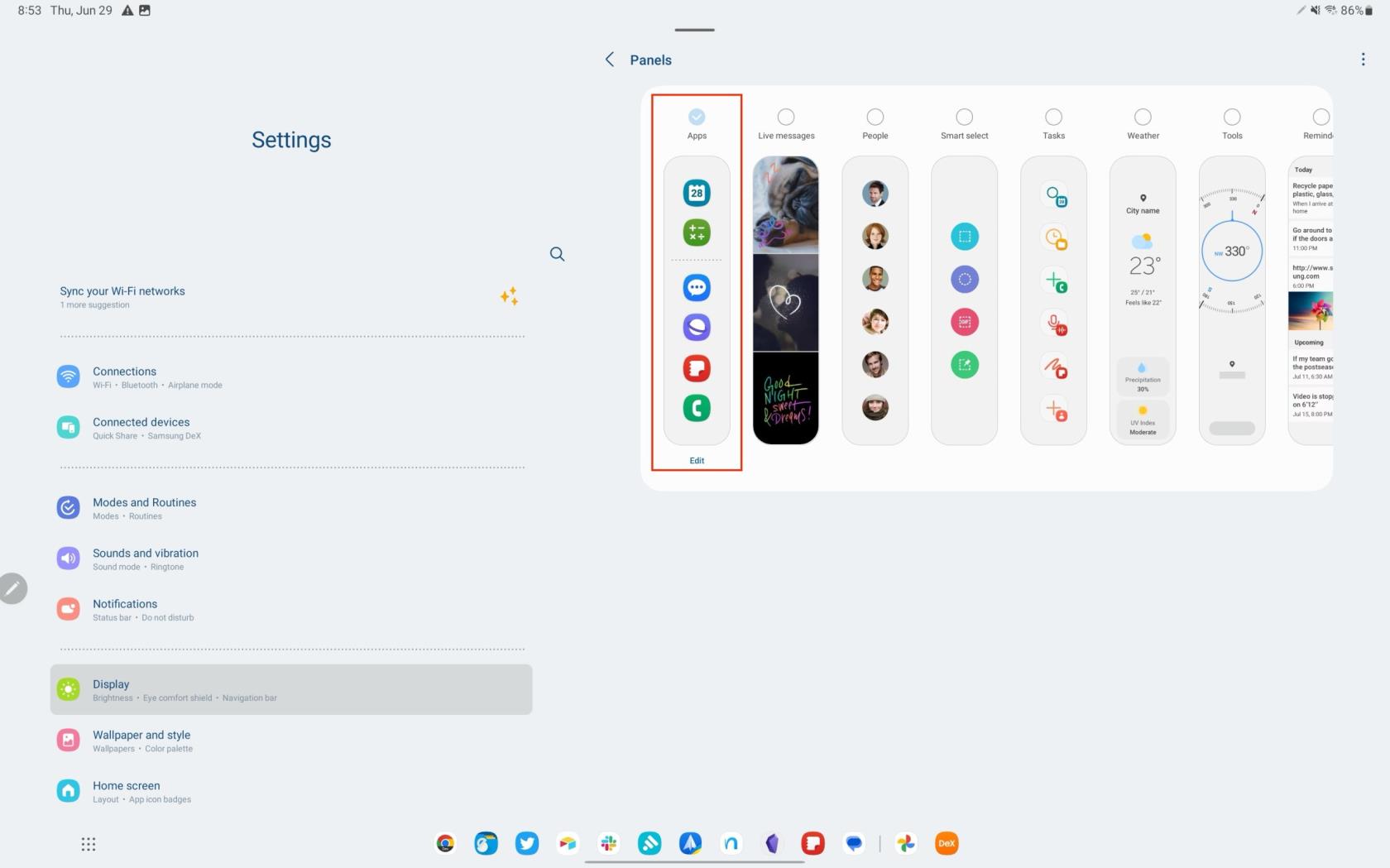
Tagad, kad esat iespējojis Edge Panels kopā ar Apps paneli, varat sākt izmantot vairāku logu režīmu ierīcē Galaxy Tab S8.
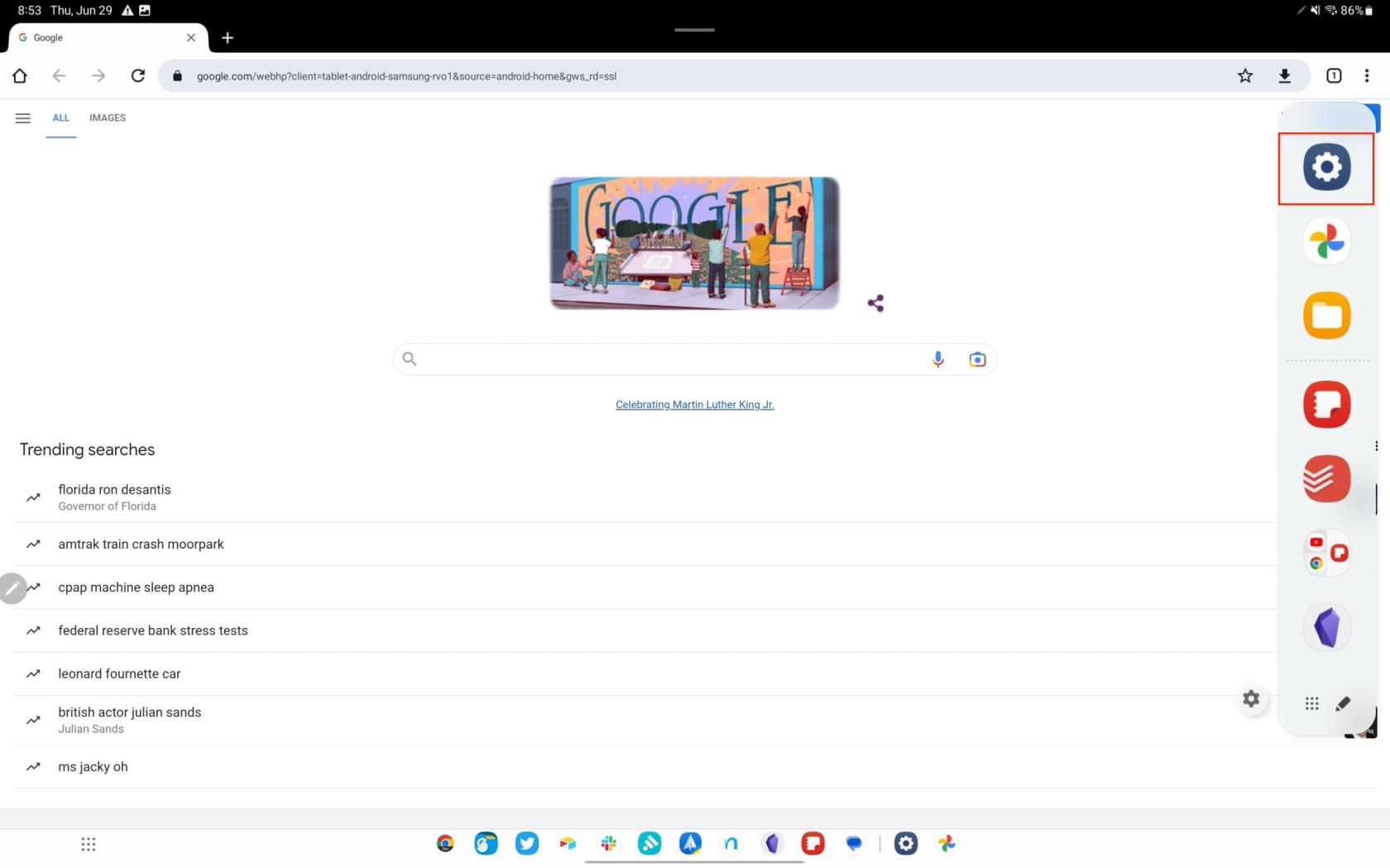
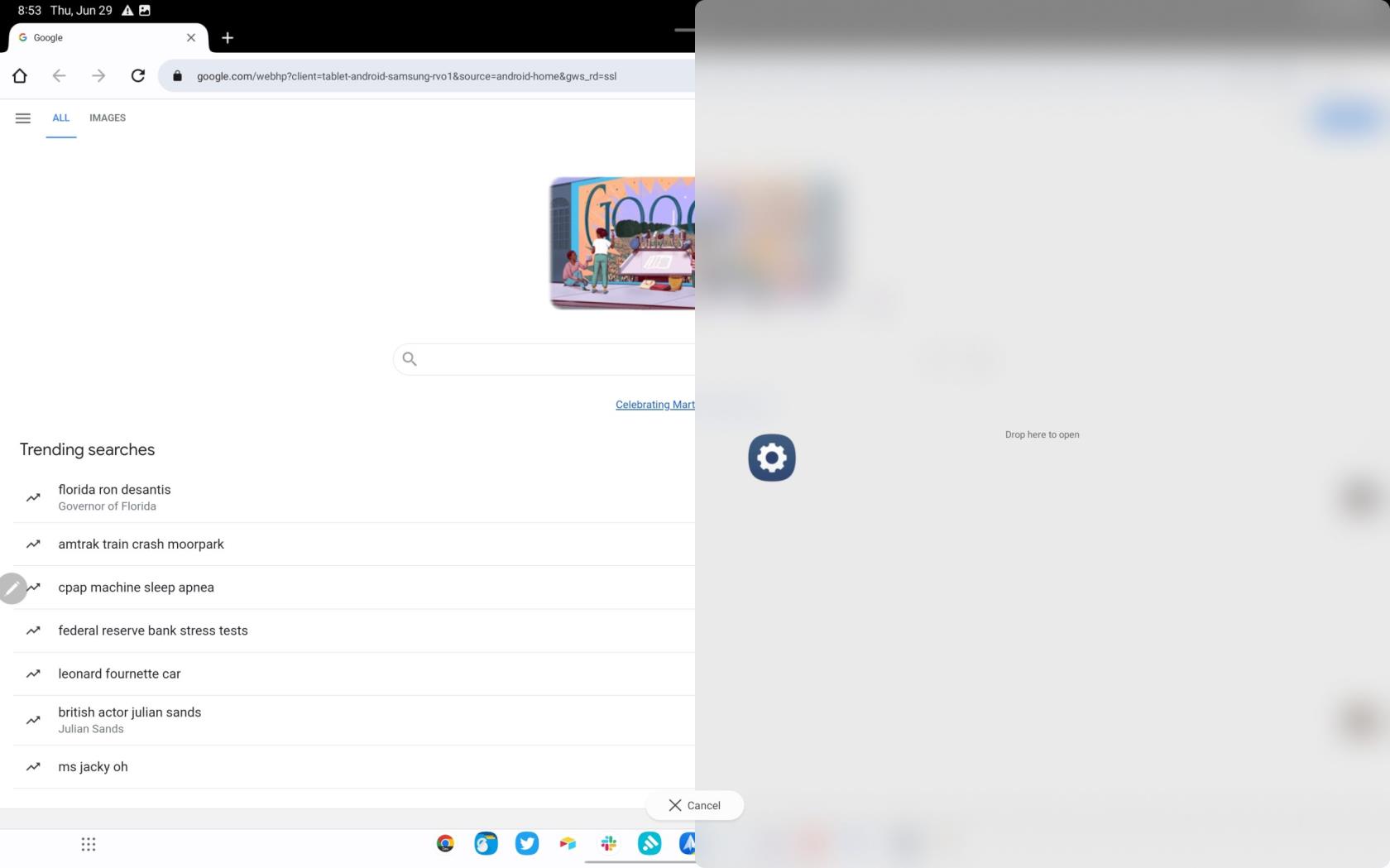
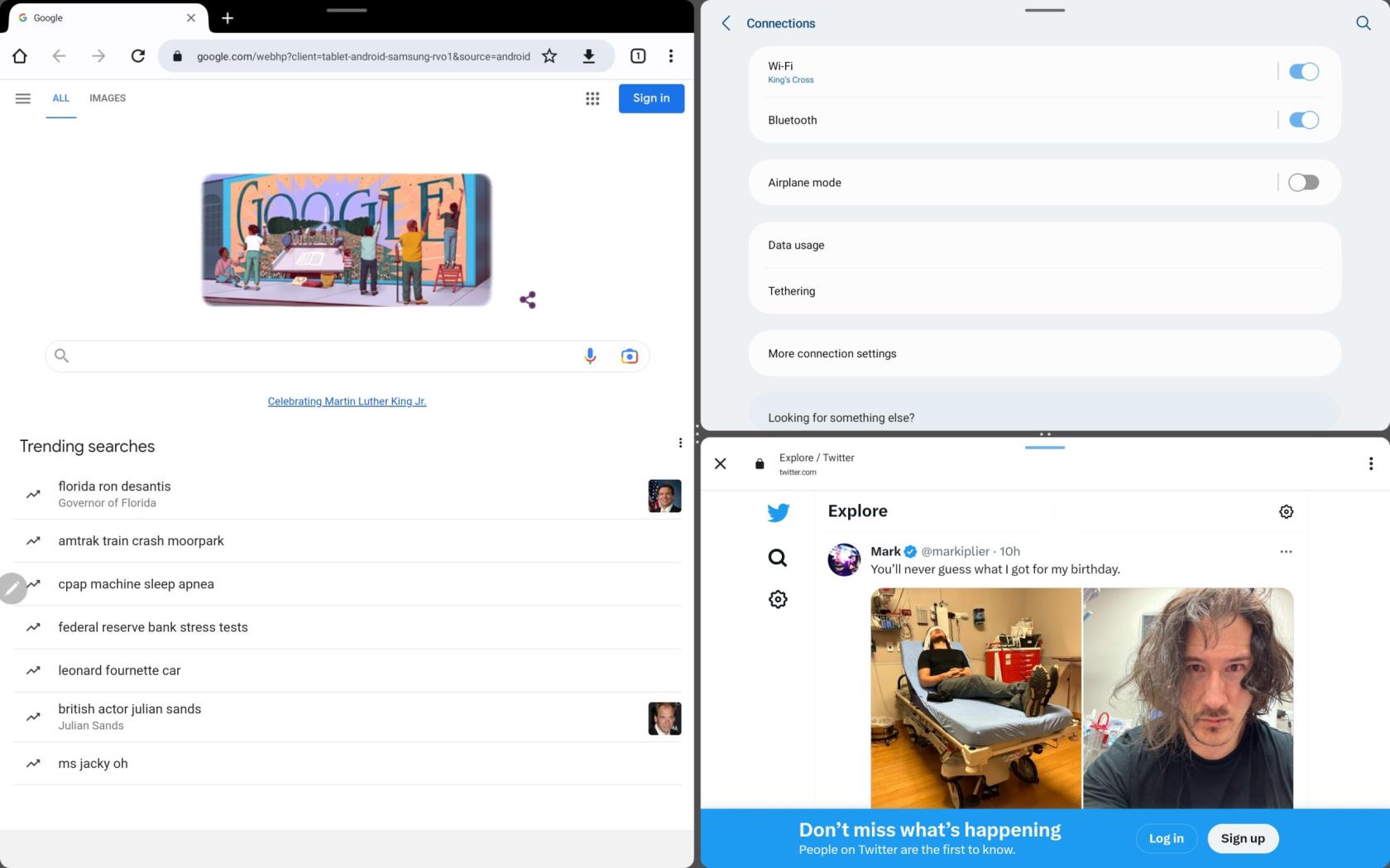
Vēl viena unikāla funkcija, kas atrodama daudzos Samsung vadošajos viedtālruņos, salokāmajos tālruņos un planšetdatoros, ir iespēja izveidot lietotņu pāri. To darot, vēlāk varēsit saglabāt un piekļūt lietotņu pārim. Tas ievērojami atvieglo dzīvi tiem, kuri regulāri izmanto vairākas lietotnes vienlaikus un regulāri. Lūk, kā savā Galaxy Tab S8 varat izveidot lietotņu pāri.
Kad tie ir saglabāti, varat ātri piekļūt App Pair saīsnei no malas paneļa. Tos var pat pievienot sākuma ekrānam, ja vēlaties tiem piekļūt vēl ātrāk, neizmantojot malas paneli.
Piespiediet lietotnes izmantot vairāku logu režīmu ierīcē Galaxy Tab S8
Lai gan operētājsistēmas Android 13 izlaišana sakrita ar to, ka lielākā daļa lietotņu izstrādātāju sāka atbalstīt mainīgu izmēru uznirstošajiem logiem un dalīto ekrānu, ne katra lietotne atbalstīs šo funkciju. Samsung atpazina šo problēmu un ieviesa funkciju “Labs”, kas ļauj jebkurai lietotnei piespiest būt pieejamai vairāku logu režīmā.
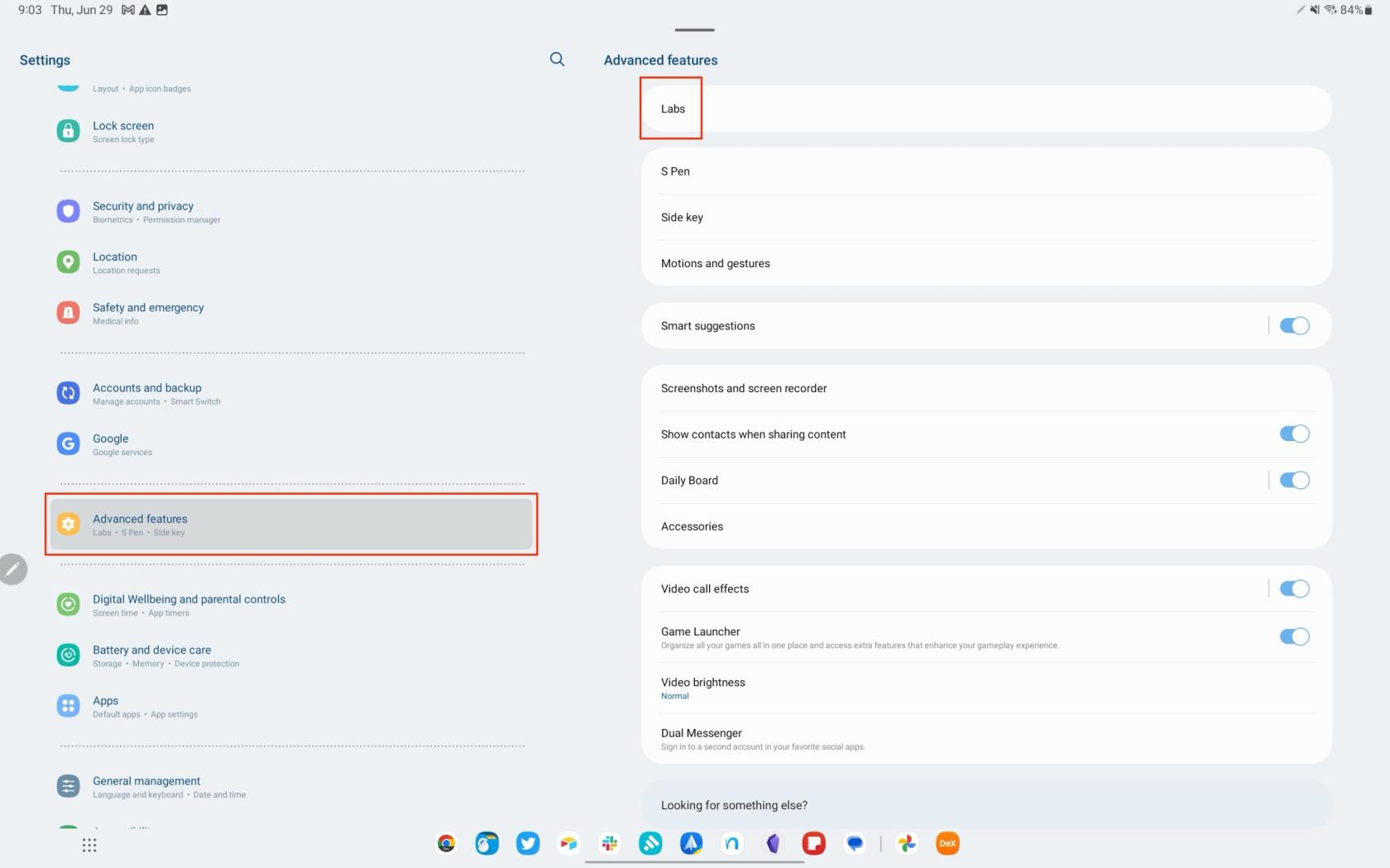
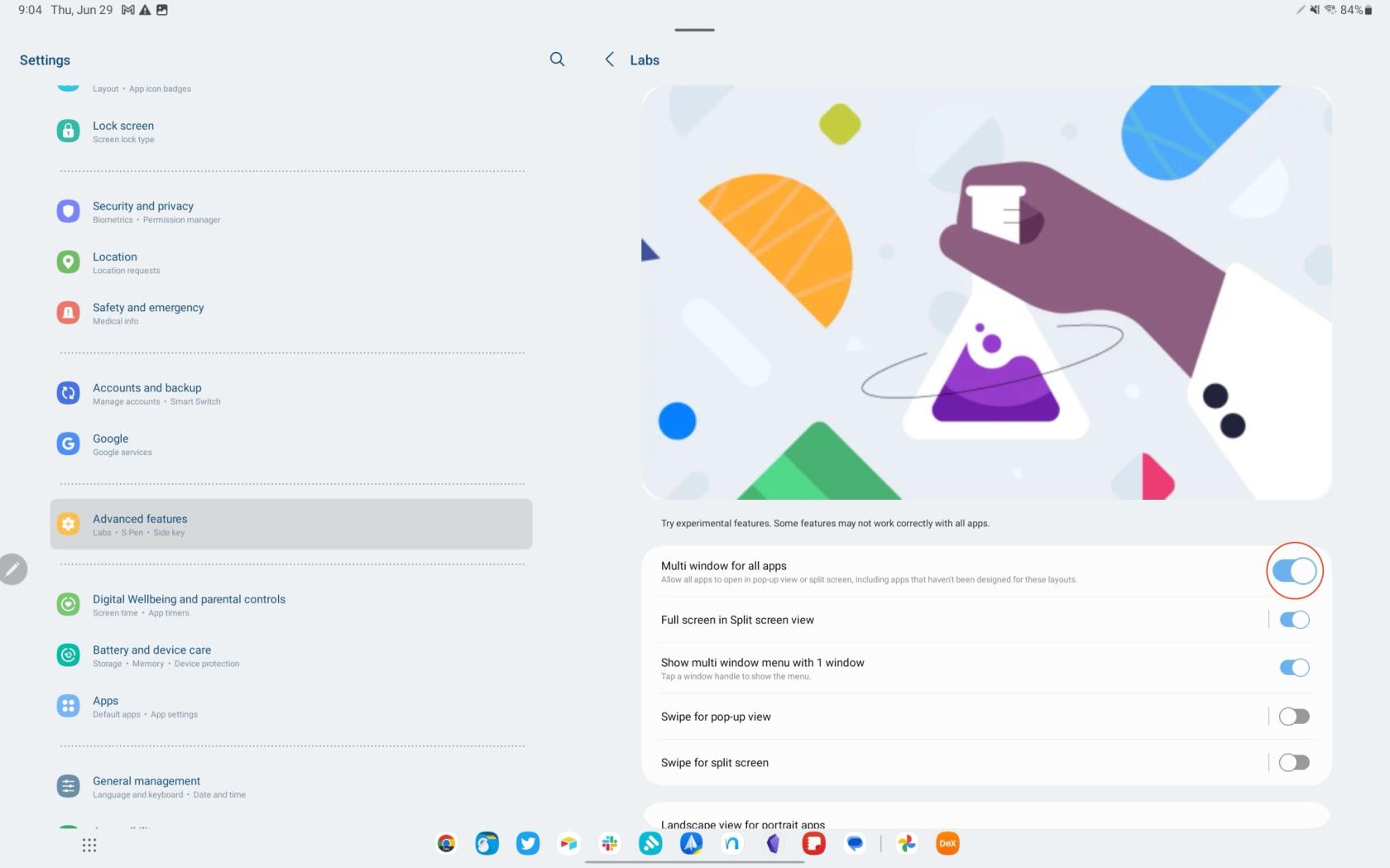
Iespējojot šo laboratorijas funkciju, jums vajadzētu nodrošināt iespēju sadalīt Galaxy Tab S8 ekrāna lietotnes, kas iepriekš nebija saderīgas. Tomēr joprojām pastāv iespēja, ka pat iespējojot šo funkciju, var rasties problēmas, un jūs, iespējams, nevarēsit izmantot noteiktas lietotnes dalītā ekrānā.
Secinājums
Viena no būtiskām Samsung DeX režīma izmantošanas priekšrocībām, īpaši ar Galaxy Tab S8 Ultra masīvo 14,6 collu displeju, ir iespēja pārslēgties no relaksācijas uz darbu ar vienu pieskārienu. Tā vietā, lai tās būtu atkarīgas no Android vairāku logu iespējām, jūsu lietotnes var darboties oriģinālos logos, līdzīgi kā galddatorā. DeX patiešām pārveido Galaxy Tab S8 par ļoti spēcīgu produktivitātes iekārtu.
Tomēr var rasties daži ierobežojumi, kas ir atkarīgi no tā, vai lietotņu izstrādātāji ir iekļāvuši atbalstu šādiem režīmiem. Līdz ar to jūs varat mēģināt izmantot noteiktu lietotni DeX, lai tikai saņemtu paziņojumu, ka lietotni nevar atvērt. Lai gan dažiem tas varētu būt nelielas neērtības, Samsung DeX potenciāls apvienojumā ar Galaxy Tab S8 ir patiešām neierobežots.
Pēc Android tālruņa saknes piekļuves iegūšanas jums ir pilnīga piekļuve sistēmai un varat palaist daudzu veidu lietotnes, kurām nepieciešama saknes piekļuve.
Android tālruņa pogas nav paredzētas tikai skaļuma regulēšanai vai ekrāna aktivizēšanai. Ar dažām vienkāršām izmaiņām tās var kļūt par īsinājumtaustiņiem ātrai fotoattēla uzņemšanai, dziesmu izlaišanai, lietotņu palaišanai vai pat ārkārtas funkciju aktivizēšanai.
Ja atstājāt klēpjdatoru darbā un jums steidzami jānosūta ziņojums priekšniekam, ko jums vajadzētu darīt? Izmantojiet savu viedtālruni. Vēl sarežģītāk — pārvērtiet savu tālruni par datoru, lai vieglāk veiktu vairākus uzdevumus vienlaikus.
Android 16 ir bloķēšanas ekrāna logrīki, lai jūs varētu mainīt bloķēšanas ekrānu pēc savas patikas, padarot bloķēšanas ekrānu daudz noderīgāku.
Android režīms “Attēls attēlā” palīdzēs samazināt video izmēru un skatīties to attēla attēlā režīmā, skatoties video citā saskarnē, lai jūs varētu darīt citas lietas.
Video rediģēšana operētājsistēmā Android kļūs vienkārša, pateicoties labākajām video rediģēšanas lietotnēm un programmatūrai, ko mēs uzskaitām šajā rakstā. Pārliecinieties, ka jums būs skaisti, maģiski un eleganti fotoattēli, ko kopīgot ar draugiem Facebook vai Instagram.
Android Debug Bridge (ADB) ir jaudīgs un daudzpusīgs rīks, kas ļauj veikt daudzas darbības, piemēram, atrast žurnālus, instalēt un atinstalēt lietotnes, pārsūtīt failus, root un flash pielāgotas ROM, kā arī izveidot ierīču dublējumkopijas.
Ar automātisko lietojumprogrammu klikšķināšanu. Jums nebūs daudz jādara, spēlējot spēles, izmantojot lietojumprogrammas vai veicot ierīcē pieejamos uzdevumus.
Lai gan nav brīnumlīdzekļa, nelielas izmaiņas ierīces uzlādes, lietošanas un glabāšanas veidā var būtiski palēnināt akumulatora nodilumu.
Tālrunis, ko daudzi cilvēki šobrīd iecienījuši, ir OnePlus 13, jo papildus izcilai aparatūrai tam ir arī funkcija, kas pastāv jau gadu desmitiem: infrasarkanais sensors (IR Blaster).







